Если вы все еще говорите своим друзьям, когда им следует начинать и заканчивать просмотр видео, вам не нужно этого делать. На YouTube есть функция, с помощью которой вы можете сделать сегмент из просматриваемого видео, поэтому вам не нужно добавлять эту дополнительную информацию. Это также отличный способ отправить себе клипы, которые вы хотите сохранить на потом. Вы увидите, что есть ценный инструмент, который вы можете использовать, чтобы отправлять столько видео, сколько хотите.
Как создать клип на YouTube
Вам нужно будет войти в свою учетную запись, чтобы создать видео на YouTube. Опция создания клипа будет видна только в том случае, если вы вошли в систему. Так что если не видели, то причина может быть в этом. Найдя видео, из которого хотите сделать клип, щелкните точки справа от кнопки «Поделиться» и выберите кнопку «Клип».
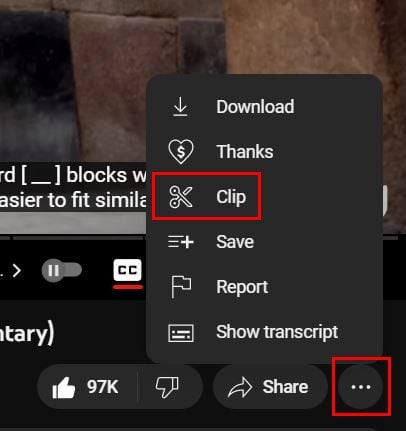
В следующем окне вы увидите область, где вы можете добавить описание. Ниже вы увидите окно, в котором вы можете отрегулировать стороны, чтобы сделать клип настолько большим, насколько вы хотите. Убедитесь, что часть видео, которую вы хотите встроить, попадает в этот временной интервал. Если вы не хотите перемещать стороны окна и хотите добавить более точное время, вы можете вручную ввести время над окном.
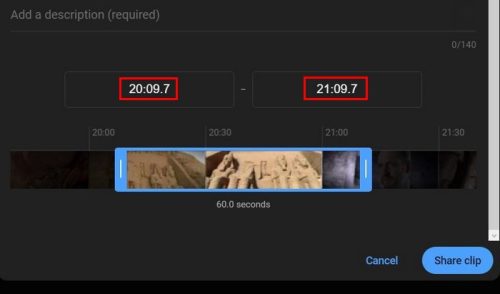
Когда ваш клип будет готов, не забудьте нажать синюю кнопку «Поделиться клипом» в правом нижнем углу. Если вы получили сообщение о том, что не можете создать раздел, проверьте, не забыли ли вы добавить описание. Вы не можете оставить эту область пустой. Когда клип будет готов, скопируйте предоставленную вами ссылку и поделитесь ею в любом удобном для вас приложении.
Когда другой человек перейдет по ссылке, он попадет на YouTube, где увидит только ту часть, которую вы ему отправили. Но если они захотят посмотреть видео целиком, они увидят кнопку, которую нужно нажать. Они увидят добавленное вами описание и значок ножниц, указывающий, что это клип.
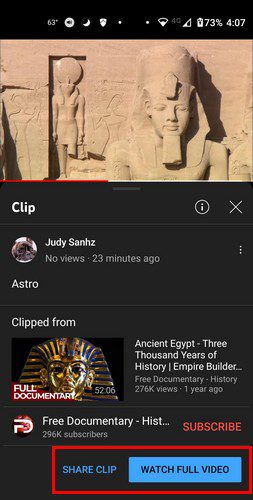
Если вам когда-нибудь понадобится снова поделиться видео, но вы не можете его найти, на YouTube есть область, где вы можете просмотреть все свои клипы. Клип будет иметь возможность удалить или поделиться им в этой области. Чтобы просмотреть созданные вами клипы, щелкните трехстрочное меню и перейдите в «Библиотека». Ваши клипы будут внизу. Чтобы просмотреть все свои клипы, нажмите кнопку «Просмотреть все» справа.
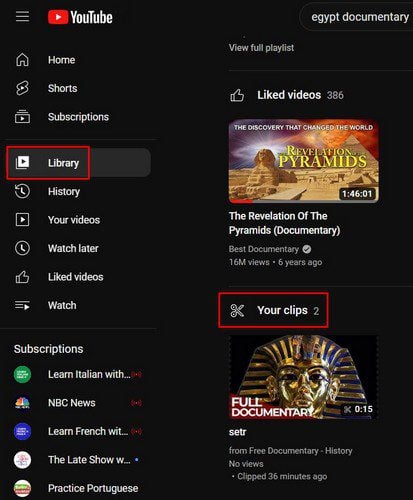
Создайте клип и поделитесь им на своем телефоне Android
Создание клипа YouTube на вашем устройстве Android стало еще проще. Параметр «Клип» находится прямо под видео, хотя для его просмотра вам нужно немного провести пальцем влево. Нажмите на нее, и вы увидите те же параметры, что и на рабочем столе. Вам нужно будет создать имя/описание для клипа, и они поделятся им.
Например, вы можете поделиться через WhatsApp, и когда другой человек получит ссылку, видео будет иметь значок ножниц. Это будет означать, что видео, которое они получают, не завершено.
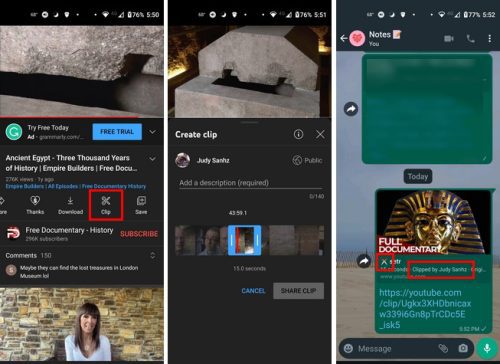
Когда другой человек закончит просмотр видео, оно будет воспроизводиться в цикле. Чтобы просмотреть созданные клипы, щелкните параметр «Библиотека» в правом нижнем углу. Когда вы это сделаете, нажмите на опцию «Ваши клипы», это будет третья опция в списке. Вы увидите свои видео из самых последних. Если вы видите клип, который хотите стереть или поделиться, нажмите на точки справа и выберите один из этих двух вариантов.
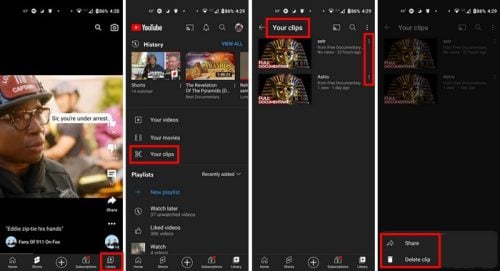
Заключение
Создание клипов на YouTube — отличный способ поделиться определенными частями видео с другими. До этого вы должны были сказать им, с какой минуты видео они должны будут нажать. Когда видео закончится, оно просто зациклится и начнется заново. А еще лучше, это функция, за которую вам не нужно платить. Насколько полезны клипы YouTube? Поделитесь своими мыслями в комментариях ниже и не забудьте поделиться статьей с другими в социальных сетях.